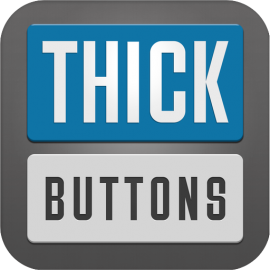 Veel alternatieve iOS-toetsenborden proberen je met één ding te helpen: het sneller typen van correct gespelde woorden. Daar gebruiken een aantal apps veegbediening of een slim, zelflerend woordenboek voor. ThickButtons pakt het anders aan: deze app heeft letters die automatisch van grootte veranderen, waardoor je de meestgebruikte toetsen het makkelijkst kunt aanraken.
Veel alternatieve iOS-toetsenborden proberen je met één ding te helpen: het sneller typen van correct gespelde woorden. Daar gebruiken een aantal apps veegbediening of een slim, zelflerend woordenboek voor. ThickButtons pakt het anders aan: deze app heeft letters die automatisch van grootte veranderen, waardoor je de meestgebruikte toetsen het makkelijkst kunt aanraken.
Lees ook: Vergelijking veegtoetsenborden: SwiftKey, Swype en Path Input
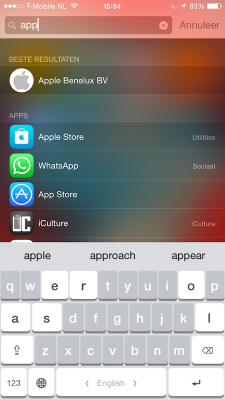 ThickButtons bevat een Nederlands- en Engelstalig woordenboek. Op basis van beide woordenboeken probeert de app te voorspellen wat je probeert in te voeren. Woordsuggesties worden zoals gewoonlijk bovenaan het toetsenbord getoond, maar er wordt nog een tweede truc aangepast: de volgende letters van ieder mogelijk woord worden groot gemaakt, zodat je ze makkelijker aanraakt. Wil je bijvoorbeeld ‘appel’ typen, dan wordt de e-knop groter zodra je ‘app’ hebt getypt. De kans is hierdoor kleiner dat je verkeerd drukt, waardoor het toetsenbord van woordsuggestie verandert. Maar niet alleen de letter ‘e’ wordt groter, ook de ‘l’ (voor Apple) en andere mogelijke letters die na ‘app’ zouden kunnen komen.
ThickButtons bevat een Nederlands- en Engelstalig woordenboek. Op basis van beide woordenboeken probeert de app te voorspellen wat je probeert in te voeren. Woordsuggesties worden zoals gewoonlijk bovenaan het toetsenbord getoond, maar er wordt nog een tweede truc aangepast: de volgende letters van ieder mogelijk woord worden groot gemaakt, zodat je ze makkelijker aanraakt. Wil je bijvoorbeeld ‘appel’ typen, dan wordt de e-knop groter zodra je ‘app’ hebt getypt. De kans is hierdoor kleiner dat je verkeerd drukt, waardoor het toetsenbord van woordsuggestie verandert. Maar niet alleen de letter ‘e’ wordt groter, ook de ‘l’ (voor Apple) en andere mogelijke letters die na ‘app’ zouden kunnen komen.
Test ThickButtons
Bij onze tests werkte ThickButtons precies als verwacht. Zowel het Nederlandse als Engelse woordenboek waren ingeschakeld nadat we de app hadden geïnstalleerd en we konden woorden uit beide talen gebruiken. We hoefden alleen over de spatiebalk te vegen om tussen talen te wisselen. Bij de meest vanzelfsprekende woorden typten we net wat sneller omdat de knoppen groter waren en we minder fouten maakten. De basisfunctie van ThickButtons werkt naar verwachting, maar je moet de app wel helemaal opnieuw trainen. ThickButtons kent niet de woorden die je bijvoorbeeld SwiftKey hebt geleerd, waardoor ThickButtons vooral uitgaat van een algemeen (Nederlands) woordenboek.
Het toetsenbord laat je net wat sneller typen bij woorden uit het woordenboek op basis van suggesties. Probeer je echter een ander woord in te voeren, dan zijn de knoppen soms juist net wat kleiner. Bij ons waren de letters nog niet zo klein dat we bij een tap mistastten, maar in theorie is de kans groter dat je een niet gesuggereerd woord verkeerd spelt. Dat uitgerekend de woordsuggesties dikkere letters hebben voelt daarom wat averechts: deze woorden staan meestal ook boven het toetsenbord, waardoor je er op kunt tappen om ze meteen te typen.
Hoofdletters en leestekens
Een groter bezwaar bij het gebruik van ThickButtons: de app begon zinnen bij ons niet automatisch met een hoofdletter. Daarnaast kan dit toetsenbord ook geen punt plaatsen door twee keer achter elkaar op de spatiebalk te drukken. Hoewel het gebruik van de gewone puntknop prima werkt, betekent dit wel dat je een paar veelgebruikte trucs van het standaard iOS-toetsenbord moet achterlaten.
Privacy ThickButtons
Nadat je ThickButtons hebt geïnstalleerd, activeer je het toetsenbord via Instellingen > Algemeen > Toetsenbord > Toetsenborden > Voeg toetsenbord toe…. Je leest meer over hoe je het toetsenbord installeert en activeert in ons algemene tipartikel hierover.
Wil je alle functies van ThickButtons gebruiken, dan moet je de schakelaar Volledige toegang omzetten bij de iOS-instellingen voor het toetsenbord. Pas dan kan de app meerdere talen gebruiken en heb je toegang tot de verschillende thema’s die je voor het toetsenbord kunt kiezen. Hiermee geef je de ontwikkelaar toegang tot al je toetsaanslagen in ThickButtons. De ontwikkelaar zegt in een privacydocument dat de privacy van gebruikers wordt gerespecteerd en dat je ingevoerde woorden niet worden opgeslagen of verstuurd. Ben je niet bereid om ThickButtons vrije toegang te geven tot je informatie? Dan kun je de schakelaar uit laten staan. Dan werkt het toetsenbord wel, maar alleen in het Engels en met een standaard, blauw thema.
Lees onze uitleg over Volledige toegang voor alternatieve iOS-toetsenborden.
Conclusie ThickButtons review
ThickButtons werkt precies zoals je zou verwachten. Handig als je woordsuggesties voluit wil typen: de kans op tikfouten is kleiner, waardoor je ongehinderd door kunt schrijven. Maar juist omdat de woordsuggesties worden gebruikt om letters groot te maken, voelt dit toetsenbord soms wat onnodig. Je moet bovendien al je toetsaanslagen delen met ThickButtons voordat je alle functies mag gebruiken.
Wij schreven eerder een overzicht van 20 alternatieve toetsenborden voor iPhone en iPad.
Pluspunten
- Werkt zoals verwacht.
- Meerdere thema's.
Minpunten
- Hoe nuttig is het snel schrijven van woordsuggesties echt?
- Geen hoofdletters en punctuatie.
- Je wordt haast duizelig als je naar het toetsenbord in actie kijkt.
Taalfout gezien of andere suggestie hoe we dit artikel kunnen verbeteren? Laat het ons weten!
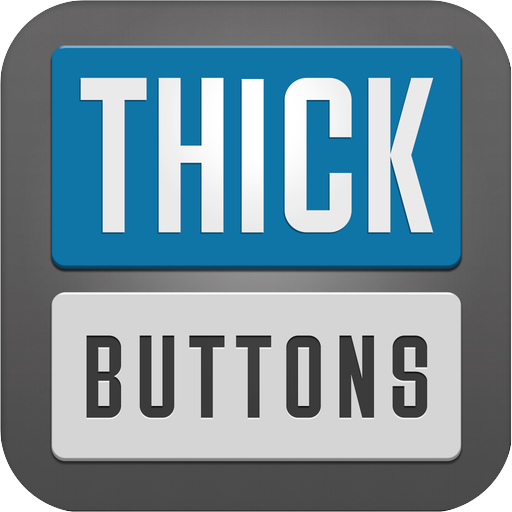
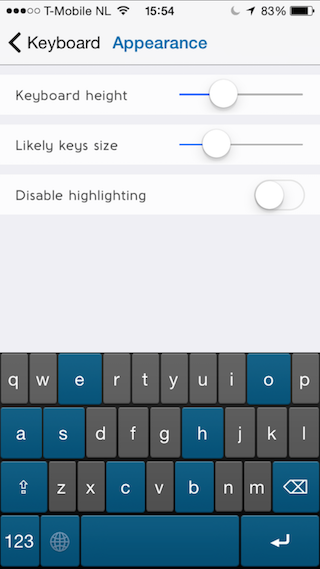
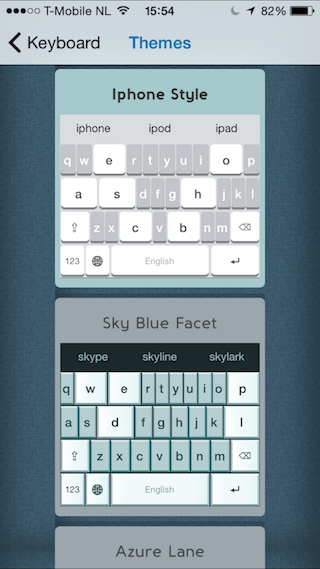
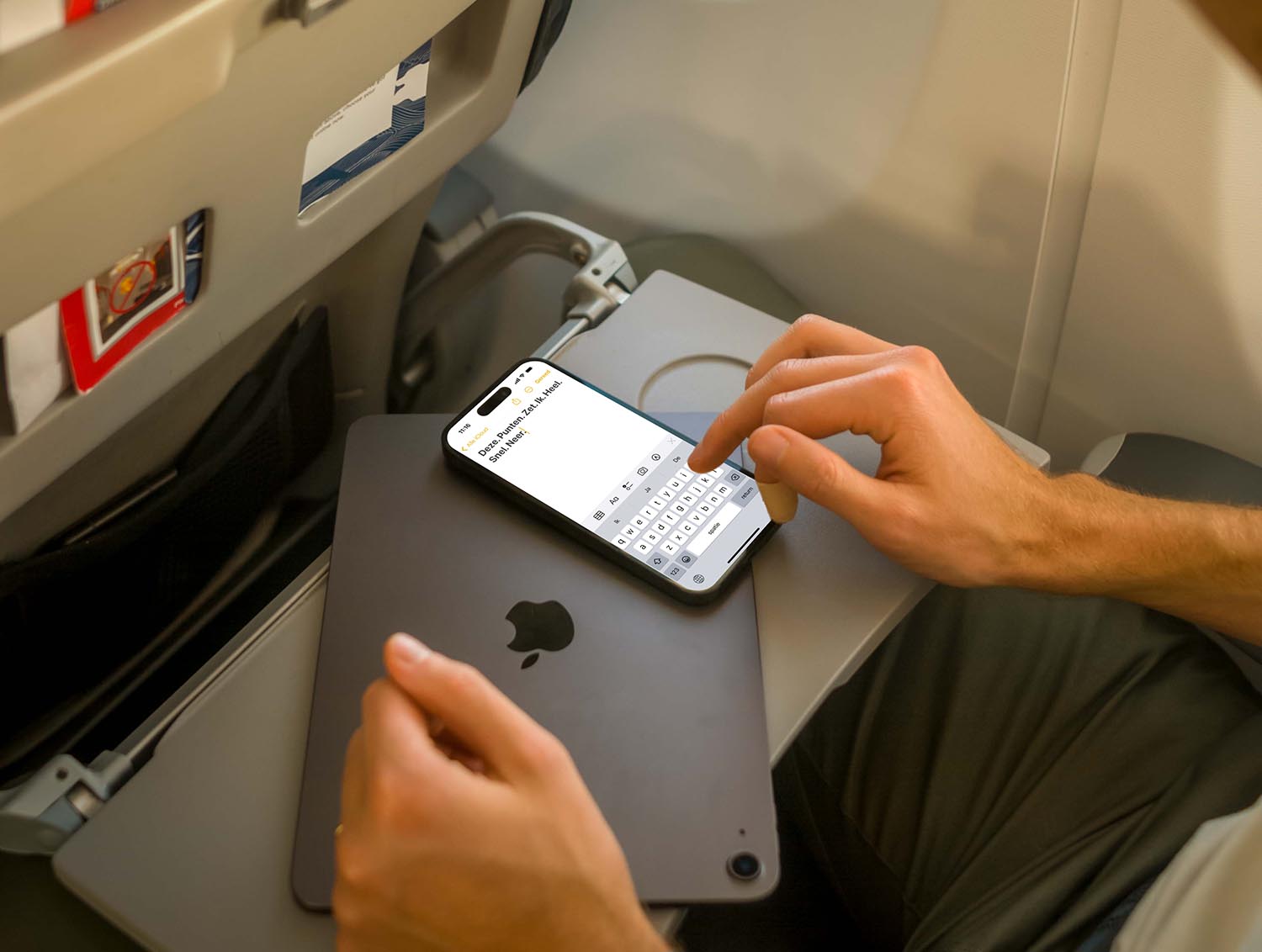
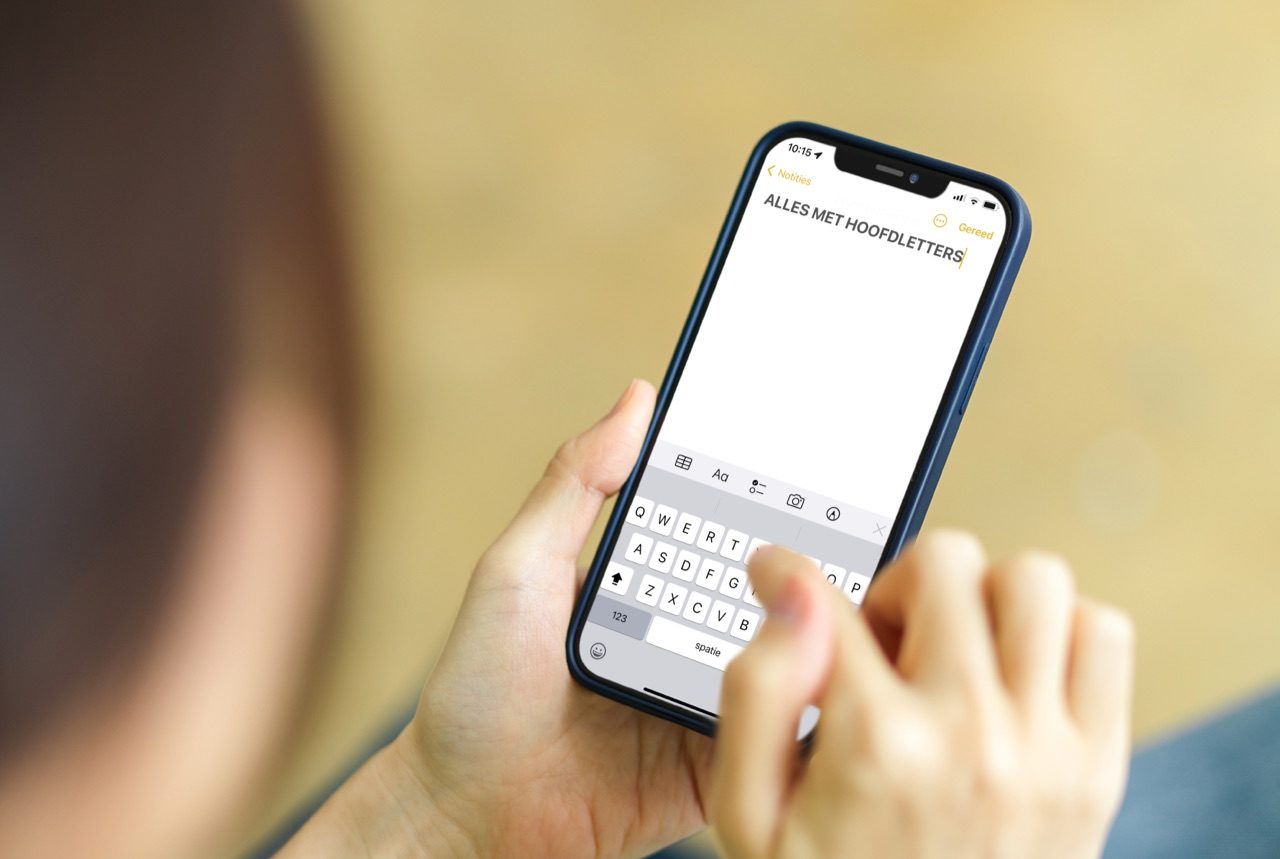




de app heeft wel degelijk een optie ‘auto capitalize’ in zn settings. maar die werkt duidelijk niet.
de optie ‘auto correct’ lijkt trouwens ook niet te werken.
apple zou iets dergelijks uit moeten brengen.
Het design doet me denken aan iOS 6. <3
De typist van het filmpje kan nog wel een typecursus gebruiken, zeker als het zonodig over snelheid moet gaan.
Het lijkt mij niet handig. Heb behoorlijk dikke vingers, maar heb geen problemen met typen. Nou is het wel zo dat ik (snel) met 1 vinger tik en met mijn andere hand m’n iPhone vasthoudt. Ik tik dus niet met twee duimen.
Geen Azerty toetsenbord in combinatie met Nederlands voor de Vlamingen…